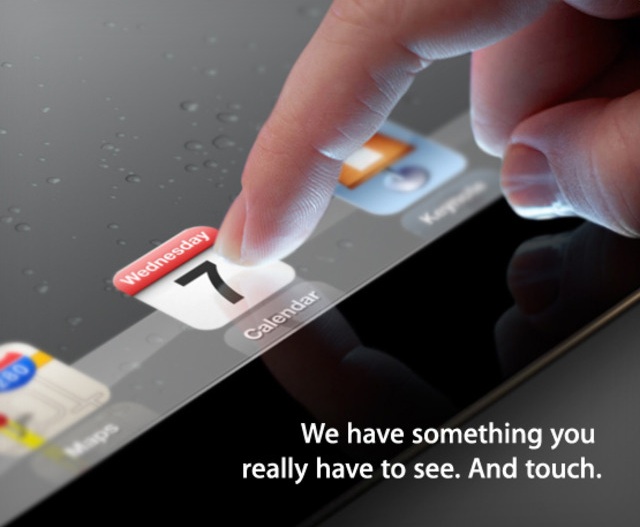iPad mini with Retina ディスプレイ(Wi-Fi + Cellular)をauの「先取り!データシェアキャンペーン」を利用して契約しました。機種代(¥55,440)は一括払い、毎月の支払額は最大2年間、¥1,050(LTEフラット for Tab (i) cp)+ ¥315(LTE NET)で¥1,365になります。このプランは先取りキャンペーンであり、現在auで契約しているiPhone 5の親回線と実際にデータシェアできるようになる来年6月までは、iPhoneとiPad miniそれぞれの機種で毎月7GBのデータ容量が使えます。来年の6月以降はiPhone 5の7GBとiPad miniの2GBを合計した9GBをシェアできるようになります。
現在、iPhone 5はスマートバリューなどが適用されて、通話がなければ毎月、¥1,728。それに¥1,365を足して¥3,093でiPhoneとiPad miniの二台を利用できる、いずれも機種代一括で支払済とは言え、セルラー回線で使用することが多い人にはたいへんお得な料金プランだと思います。一つ、問題になるとすれば、iPhone 5の2年契約が切れた時にSoft BankやNTT docomoに乗り換えると、この料金プランでデータシェアができなくなること。キャリアにとれば、乗り換え防止機能が働くわけですが。
容量が最も少ない16GBのモデルを入手したのは、それで十分と考えたからです。現在、iPhone 5でも10GBも使っておらず、32GBのiPod touchもあるし、所有するiOS機器によってインストールするAppを使い分ければ良いと考えると、容量は3台分合計で64GBになります。今でも時々使用する初代iPad Wi-Fi + 3Gを加えると96GBにもなる。尤も、一度、Retinaディスプレイを見ると、非Retinaディスプレイは見れなくなってしまうので、初代iPadは歴代Apple製品のコレクションに加わってもらうことになると思います。
iPhone 5と同じauのLTE回線を使用しているはずですが、iPad mini Retinaディスプレイモデルはauの4G LTE 800MHzプラチナバンド対応と言うことで、iPhone 5がLTE圏外で3Gに繋がっていた自宅でも、LTEに繋がるようになりました。
Retinaディスプレイの精細さは小さな文字を見れば、すぐにそれとわかる読みやすさであることは、iPhone 4の時から実感していました。遠近両用眼鏡を使用していても、最近は小さな文字を読む時は眼鏡を外した方が読みやすくなっていました。それが、ハイビジョンテレビよりも高い解像度を誇るRetinaディスプレイだと、眼鏡を外さなくても小さな文字がくっきりと読める。
画像に関しては非Retinaディスプレイも大差ないかと思っていたら、Flickrにアップロードしている画像を見て鮮明さが全然違うことに気付きました。この前、新たに入手したレンズで試写した渋柿の画像を再掲しますが、左下の斜めになっている幹の樹皮の部分がRetinaと非Retinaとでは読み取れる細かさや情報量が全く異なります。色合いも違います。FlickrにはApertureで補正後の気に入った写真のみを選んでアップロードしていましたが、Retinaディスプレイで見ることを前提にアップロードするかどうかの判断をするとすれば、その基準がより高くなりそうに思います。これまでにアップロードしている写真の中にも削除したいと思うものが多数あります。
「一世代前のモデルと比べて、CPUは最大4倍、グラフィックパフォーマンスは最大8倍も高速」ということで、Wi-Fiネットワークの環境は同じでも、インターネット接続時の動作が随分と機敏になりました。



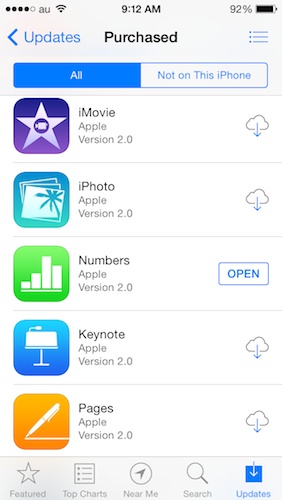
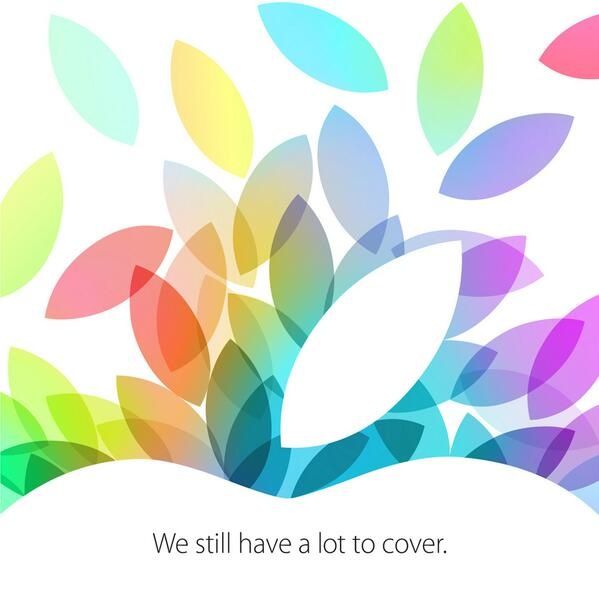


 AmazonBasicsブランドで待望のLightning to USB Cable(長さ90cm)が発売になりました。気になる価格は¥1,680!Apple純正のLightning – USBケーブル(長さ1m)はAmazonで¥1,794で販売されています。黒が良いという人はAmazonBasicsの方でしょうか。もっと安くしてもらいたいものです。
AmazonBasicsブランドで待望のLightning to USB Cable(長さ90cm)が発売になりました。気になる価格は¥1,680!Apple純正のLightning – USBケーブル(長さ1m)はAmazonで¥1,794で販売されています。黒が良いという人はAmazonBasicsの方でしょうか。もっと安くしてもらいたいものです。